ご利用ガイド:受講状況集計
| 1. | ログイン後、トップ画面の「受講管理」→「受講状況集計」をクリックしてください。 | ||
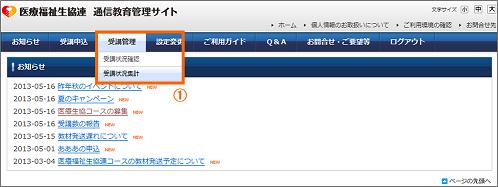 |
① | 「受講管理」→「受講状況集計」をクリック | |
| 2. | 受講集計の検索条件を入力してください。 | ||
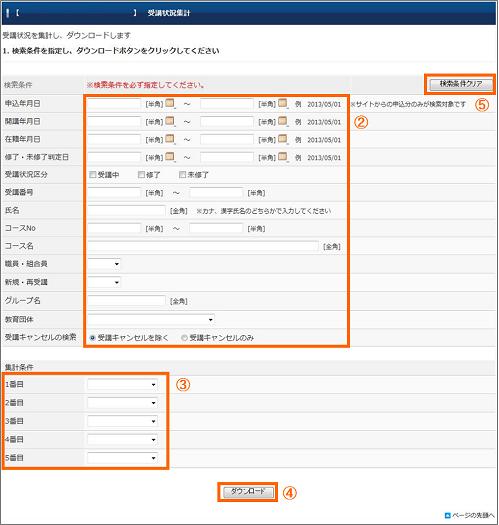 |
② ③ ④ ⑤ |
検索条件を1つ以上入力 ※複数条件指定時はAND検索となります。 ※From-Toの片方のみ指定した場合、以降、以前の条件が適用されます。 ※氏名、コース名、グループ名は部分一致検索となります。 ※申込年月日は、当サイトから受講申込をした日、または専用エクセルシート・紙の申込を登録した日となります。 ※日付は、検索条件欄のカレンダーマーク(アイコン)から選択いただくか、YYYY/MM/DD形式で指定してください。 集計項目を指定する場合は、集計条件を指定 ※集計条件を5項目まで指定できます。 ※集計条件は、1~5番目の各入力欄をクリックし、選択してください。 ※集計条件に生協コードを指定した場合は生協名もダウンロードされます。 ※集計条件に教育団体コードを指定した場合は教育団体名もダウンロードされます。 「ダウンロード」をクリックすると、集計結果のCSVファイルがダウンロードできます。 ※集計条件に指定した順番に該当項目を表示のうえ、集計結果を表示します。 ※集計結果には受講数とそのうち数(受講中、修了、未修了)、修了時平均点、受講料計を表示します。 ※受講数には申込中も含みます。 ※申込中を集計に含めない場合は、受講状況区分の受講中、修了、未修了欄にチェックを入れてください。 ※検索条件に該当する受講状況がない場合は、CSVファイルの集計結果は0件になります。再度、検索条件を指定してください。 検索条件をクリアする場合は「検索条件クリア」をクリック |
|
| 目次へ戻る |
